Le app per la pulizia del PC sono una truffa: ecco perché (e come accelerare il PC)

Le app per la pulizia del PC sono un olio di serpente digitale. Il web è pieno di annunci per applicazioni che vogliono "pulire il PC" e "renderlo come nuovo". Non estrarre la carta di credito - queste applicazioni sono terribili e non ne hai bisogno.
Se vuoi "pulire il tuo PC", puoi farlo gratuitamente. Windows include strumenti di pulizia del PC integrati che possono fare quasi tutto ciò che l'app per la pulizia dei PC media farà per te.
Analizziamo un'app per la pulizia del PC
Che cosa fanno queste app, comunque? Per investigare, abbiamo eseguito MyCleanPC: non provarlo a casa; abbiamo installato questo cattivo software in modo da non doverlo fare. MyCleanPC è una delle app per la pulizia dei PC più importanti - si pubblicizza anche con spot pubblicitari.
In primo luogo, diamo un'occhiata alle domande frequenti per vedere cosa promette:
"La versione completa a pagamento del software MyCleanPC tenterà di rimuovere i problemi riscontrati nel registro e nel disco rigido del PC, inclusa la rimozione di file indesiderati, voci di registro non necessarie, tracce di navigazione Internet e parti frammentate del disco rigido. "
Siamo già su ghiaccio sottile qui - Windows può rimuovere file indesiderati, cancellare tracce di navigazione su Internet e deframmentare il disco rigido senza installare software aggiuntivo.
MyCleanPC offre una "diagnosi libera", che è poco più di un tentativo di spaventare le persone a pensare che i loro computer abbiano migliaia di "problemi" "Che può essere riparato per un facile pagamento di $ 39,99.
Dopo aver eseguito una scansione, vedrai un conteggio allarmante del numero di problemi sul tuo computer. Ha rilevato 26267 problemi sul nostro computer. Questo è un numero estremamente allarmante, ma cos'è esattamente un problema?
- Ogni elemento del browser e della cronologia conta come un singolo problema.
- Ogni file temporaneo conta come un singolo problema, non importa quanto sia piccolo.
- Le voci di registro non valide sono considerate problematiche, anche se in realtà non dovrebbero rallentare il tuo computer.
- Il nostro registro può essere compresso un po ', ma questo non dovrebbe fare una differenza notevole nelle prestazioni
- Ogni file frammentato conta come un singolo problema. MyCleanPC sta misurando la frammentazione in base al numero di file frammentati, portando a una statistica di frammentazione dei dati del 21,33% spaventosa. Per confronto, l'Utilità di deframmentazione dischi di Windows ci dice che abbiamo una frammentazione del 2%.
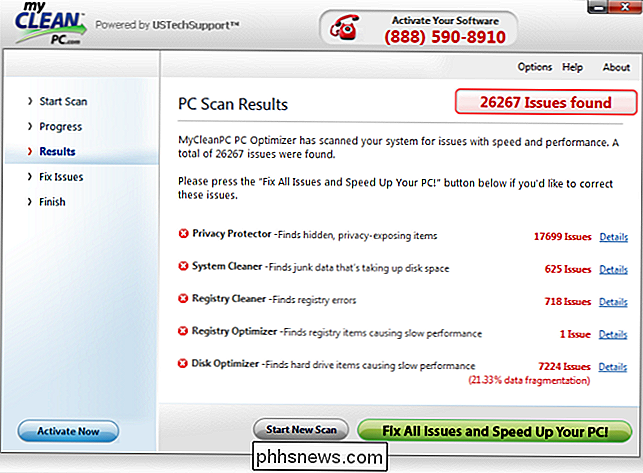
Ora che ti hanno spaventato, questa è la parte in cui estrai la tua carta di credito e dai $ 39,99 per pulire il tuo PC.
Do not Believe the Hype
I file temporanei non rallentano il tuo computer e nemmeno le voci della cronologia del browser o i cookie. Le voci del registro non sono in genere un problema: c'è una ragione per cui Microsoft ha creato un pulitore del registro prima di interromperlo e consigliare alle persone di non utilizzare pulitori del registro.
Sì, il computer può essere lento perché il suo file system è frammentato. È possibile risolvere questo problema eseguendo lo strumento di deframmentazione dischi incluso in Windows: l'utilità di deframmentazione dischi viene eseguita automaticamente su una pianificazione, comunque. La maggior parte delle persone non dovrebbe più preoccuparsi di deframmentare i propri dischi rigidi.
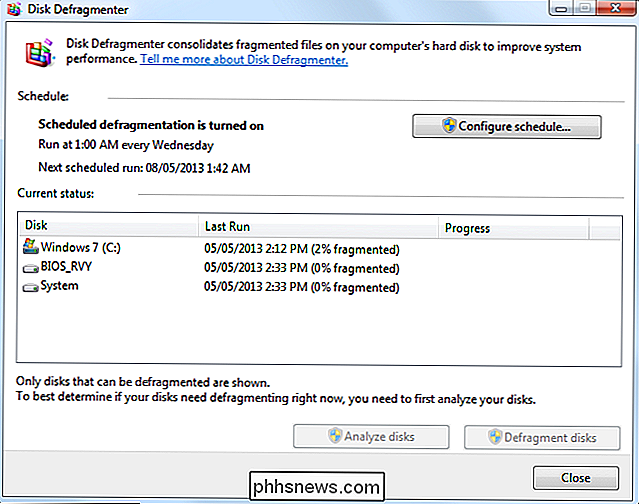
Come pulire effettivamente il PC
Diciamo che vuoi pulire il tuo PC proprio come farebbe un pulitore per PC. Ecco cosa puoi fare:
- Esegui lo strumento Pulitura disco incluso in Windows. È incentrato sulla liberazione di spazio sul disco rigido, ma eliminerà anche i vecchi file temporanei e altre cose inutili. Basta toccare il tasto Windows, digitare Disk Cleanup e premere Invio per avviarlo. Puoi anche pianificare una pulizia del disco per pulire automaticamente il tuo computer.
- Cancella la cronologia del browser o, ancora meglio, imposta il browser in modo che cancelli automaticamente la cronologia quando la chiudi se non desideri memorizzare una cronologia.
- Esegui la deframmentazione del disco inclusa con Windows. Questo non è necessario se si utilizza un'unità a stato solido.
- Non preoccupatevi di un pulitore di registro. Se è necessario, utilizzare il CCleaner gratuito, che ha il pulitore di registro meglio testato là fuori. Cancellerà anche i file temporanei per altri programmi - CCleaner da solo fa molto più di quello che fanno queste app per la pulizia dei PC.
Un test eseguito nel 2011 da Windows Secrets ha rilevato che lo strumento Pulitura disco incluso in Windows era altrettanto valido delle app per la pulizia dei PC a pagamento. Si noti che questo è vero anche se le app per la pulizia del PC correggono gli "errori di registro" mentre l'app Pulitura disco non funziona, il che dimostra quanto siano inutili i pulitori del registro.
Quindi sì, è stato testato - Le app per la pulizia del PC sono inutili.
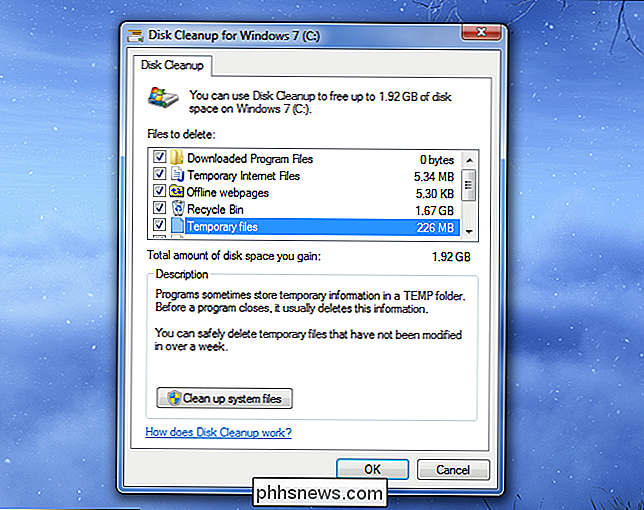
Accelerazione del computer
I migliori strumenti per accelerare il tuo computer sono cose che l'app per la pulizia del PC non farà per te:
- Disinstalla il software che non usi più, specialmente i programmi che girano all'avvio e la spina del browser -ins.
- Disabilita le app di avvio non necessarie per migliorare il tempo di avvio di Windows.
Se visualizzi regolarmente errori sul tuo computer:
- Avvia un programma antivirus e un programma antimalware per eseguire la scansione del tuo computer alla ricerca di messaggi di errore malware .
- Messaggi di errore di Google che vedi regolarmente per trovare le correzioni per loro.
Non dimenticare l'opzione nucleare:
- Reinstalla Windows per ricominciare da una lavagna pulita. Se utilizzi Windows 8, utilizza la funzione Aggiorna il tuo PC.
- Verifica i problemi hardware se continui a riscontrare schermate blu o altri problemi del PC dopo aver reinstallato Windows.
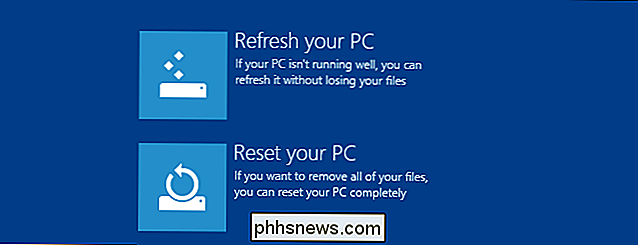
Nel peggiore dei casi, le app per la pulizia del PC sono digitali . Nella migliore delle ipotesi, fanno alcune cose marginalmente utili che puoi fare con gli strumenti inclusi in Windows. Non credere all'hype: salta le app per la pulizia del PC.

Come avviare un'unità USB Live Linux sul tuo Mac
Pensi di poter semplicemente collegare un'unità USB live Linux standard al tuo Mac e avviare da essa? Pensa di nuovo. Avrai bisogno di fare di tutto per creare un drive USB Linux dal vivo che si avvii su un Mac. Questo può essere un bel problema, ma abbiamo trovato un'utilità grafica che rende questo facile.

Come esportare o salvare tutte le immagini dai messaggi di testo MMS su Android
Stai cercando di trovare quella foto di qualcuno che ti ha mandato qualche tempo fa e non riesci a ricordare chi fosse. Invece di setacciare tutti i messaggi di testo da tutti quelli che potrebbero averti inviato l'immagine, perché non estrarre tutte le immagini dai tuoi messaggi di testo? L'app gratuita "Salva MMS" fa esattamente questo.



